win10系统鼠标右键一直转圈的2种解决方法
在使用win10系统的时候点击鼠标右键一直在转圈,无法调出桌面右键菜单,尝试很多方法都无效,怎么办?就此问题,小编收集整理两种解决方法给大家,一种是更改UAC设置,另外一种则是bat文件修复,感兴趣的快来学习一下。
方法一:通过更改UAC设置
1、在我们的电脑上按win+R键打开运行,在运行框中输入“msconfig”。
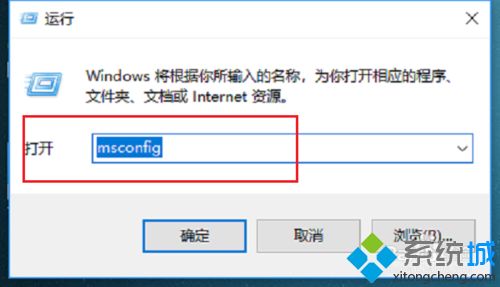
2、进去系统配置界面之后,点击工具,选择“更改UAC设置”,点击下方的启动。
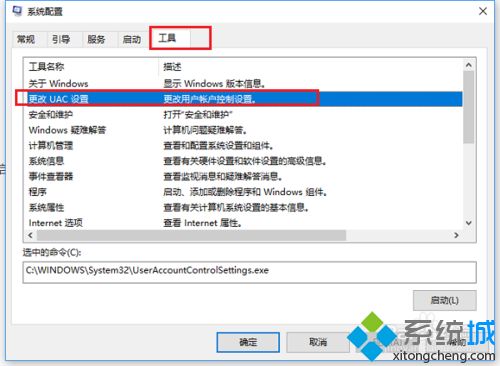
3、进去用户账户控制设置界面之后,将滑块调到最下面,进行从不通知,点击确定就设置完成了。
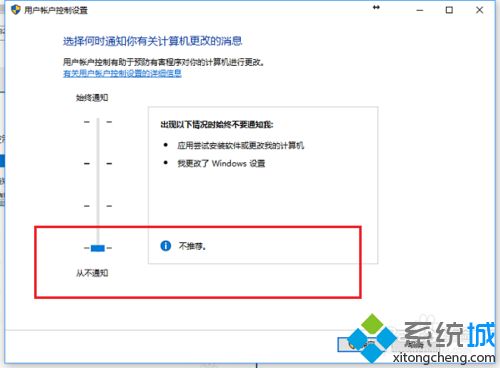
方法二:通过bat文件修复
1、在我们的电脑上鼠标右键,点击新建->文本文档。
2、在文本文档上输入如下图代码,按ctrl+s键进行保存。
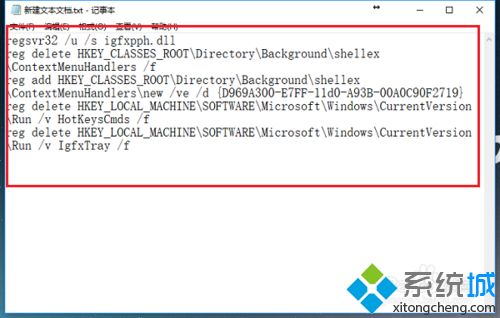
3、保存文本文档之后,将文件后缀名改为.bat格式,双击进行运行就修复了问题。
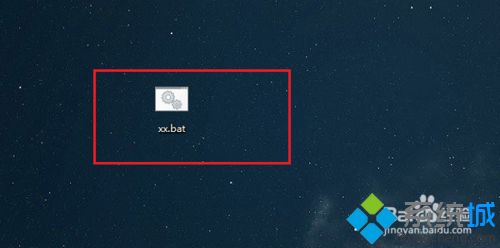
上述和大家详细说明win10系统鼠标右键一直转圈的2种解决方法,大家可以选择任意一种方法,希望可以帮助到大家!
我告诉你msdn版权声明:以上内容作者已申请原创保护,未经允许不得转载,侵权必究!授权事宜、对本内容有异议或投诉,敬请联系网站管理员,我们将尽快回复您,谢谢合作!










